
★ショットスコープ V3とは、ラウンド中のショットを自動で記録し、飛距離やスコア、自身のショットの傾向をアプリで分析できる腕時計型の距離測定器です。商品詳細は以下のゴルフポケット各店をチェック↓

また、このブログではショットスコープ V3の使い方を初期設定からラウンド中の使い方・ラウンド後のデータ分析方法まで詳しく紹介しています。記事一覧はコチラ
—————————————————————
このページでは、ラウンド前日までにShotScope V3で準備する内容・使い方を説明している取扱説明書です。初めてお使いになる方は以下の順番に沿って登録していきましょう。2回目以降の方は必要に応じて3、4、5の設定を行ってください。
目次
まずは腕時計の充電をする
購入後、初めてお使いになる方は、最初に腕時計の充電を行いましょう。充電方法は、付属のケーブルと時計をこの様に接続させ、充電ケーブルをUSB電源コンセントに挿します。もしコンセントが無い場合は写真のようにパソコンにUSBを接続して充電しましょう。

腕時計の画面で充電表示が100%になったら充電完了です。電池切れを防ぐため、ラウンド前には必ず充電は行っておいた方が無難です。尚、時計の時刻設定は自動で行われます。

アプリと腕時計の初期設定方法
ウォッチの充電が完了したら、次はShotScopeV3のアプリのダウンロードと使い方をご説明します。以下のアプリをご自身のスマートフォンにダウンロードしてください。
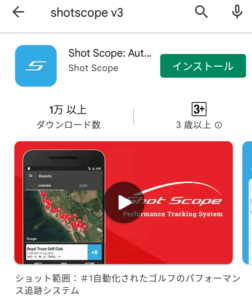
アプリをダウンロードしたら、早速立ち上げてみましょう。最初は「Register」からご自身のメールアドレス等を登録します。名前(ローマ字で)、メールアドレス、ご希望のパスワードを入力し最下部にあるRegister(緑ボタン)を押してください。その後続けて規約に了解という意味でAgree(緑ボタン)を押してください。
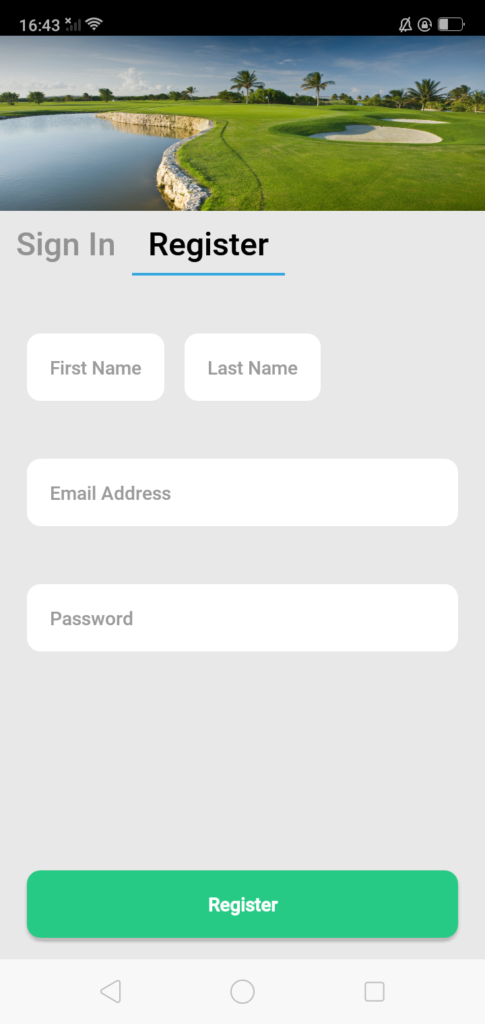
次はホームコースの登録になります。これはどのコースでも構いません。なので位置情報へのアクセス許可後に、このように表示されるコース(所在地の近くにある数コースが表示されます)の中からタップして1つ選びContinue(緑ボタン)を押してください。
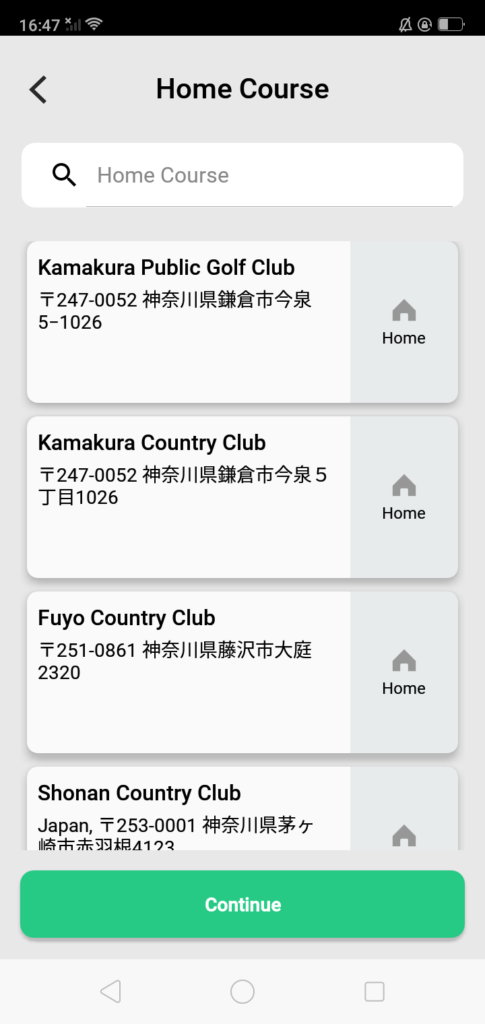
ご自身のメンバーコースなどあれば、それを検索して設定する事も可能です。ただし英語表記での検索になりますので、例えば「大多喜城ゴルフ倶楽部」は「otaki」ですが「大多喜カントリークラブ」は「ohtaki」など違いがあるため検索の使い方にご注意ください。
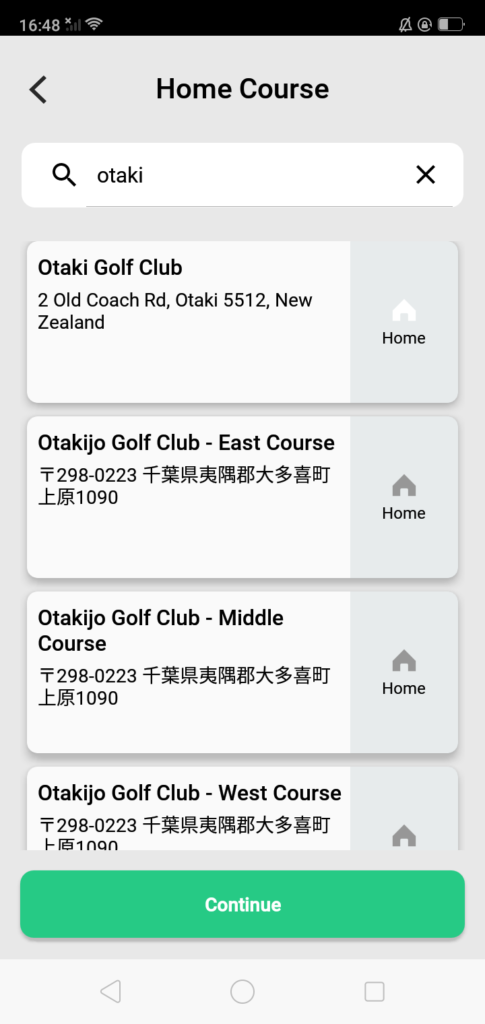
続いてご自身のプロフィールについて登録します。性別、誕生日、国籍、ハンディキャップを登録してRegister(緑ボタン)を押してください。ハンディキャップをお持ちでない方は、ご自身のおおよその平均スコアからマイナス72の数値で入れておきましょう。
ちなみに誕生日は、「2022年」の部分をタップすると西暦が選択できます。
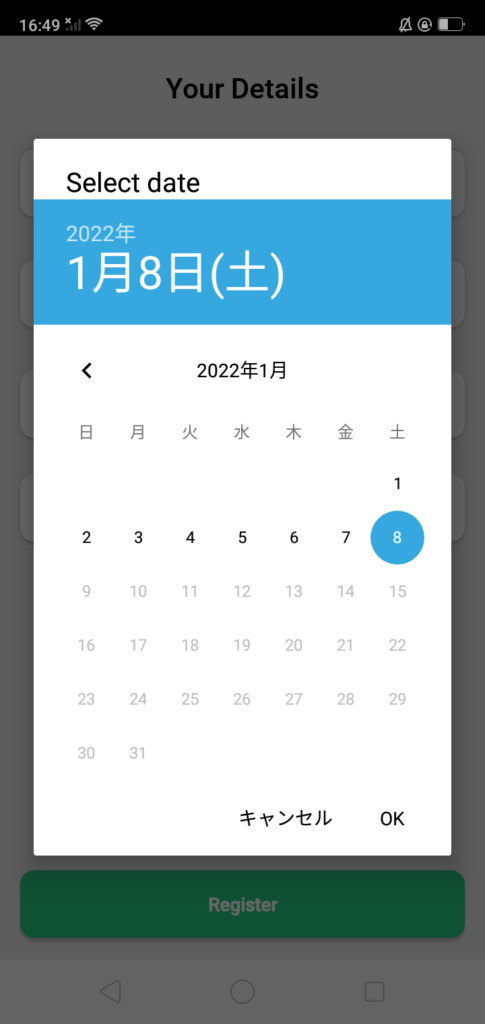
Register(緑ボタン)を押して登録が完了すると、以下の画面になります(アカウント情報は後で修正も可能で、方法はページ下部で説明しています)。続いて時計とペアリングさせましょう。
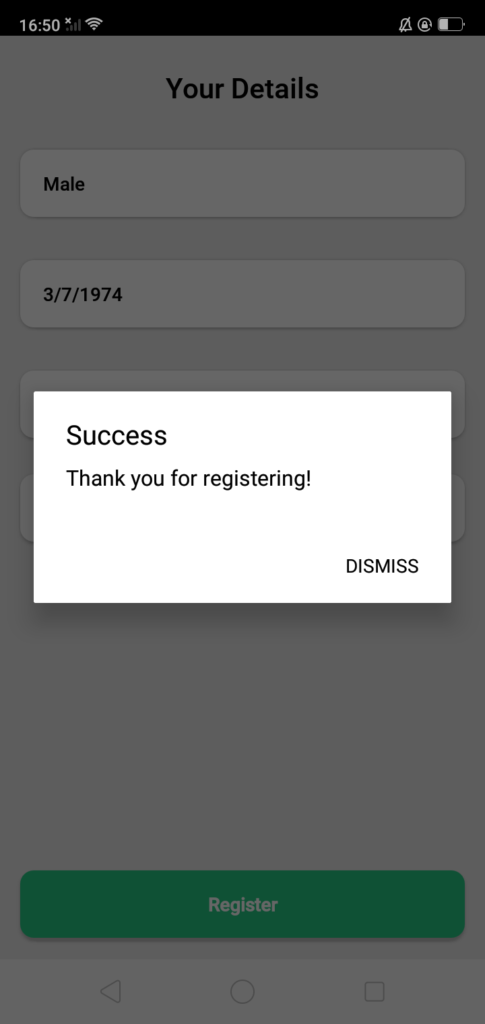
ウォッチをペアリングさせるには、以下の画面で「V3」を選択して「進む」を押します。
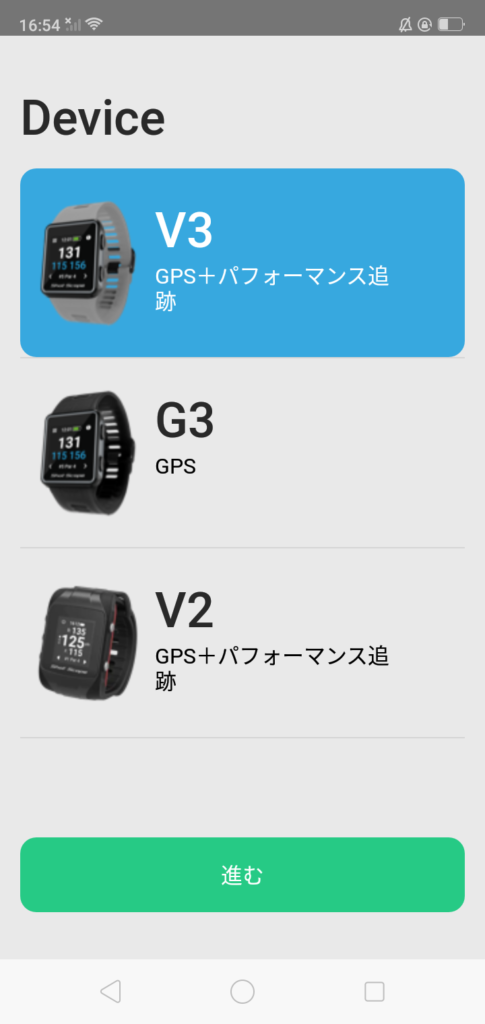
続いてペアリングの画面が表示されますので、表示された内容に従ってスマホ連携を進めます。
1.腕時計の左上のボタンを2秒以上押して電源を入れます。
2.スマートフォンのbluetoothを有効にし、腕時計とスマートフォンを並べて置きスマートフォンのConnect(オレンジのボタン)を押します。
3.接続後、腕時計に表示された6桁の数字をアプリに入力します。
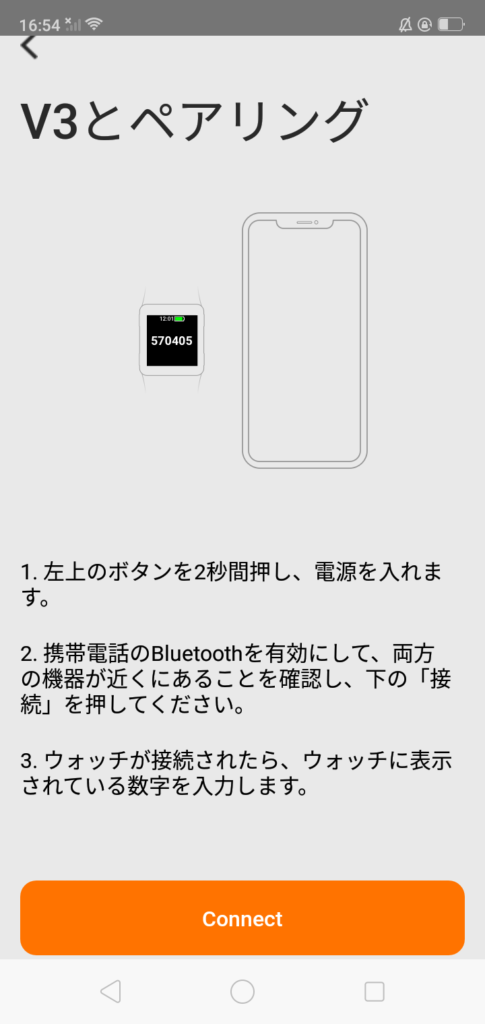
続いて表示された画面で、腕時計の表示を24時間表示か12時間表示(午前・午後)かに設定し、距離表示をヤード表示かメートルかに設定、また利き手の設定(右打ちの人はYes、左打ちの人はNoを選択)を行います。
これで腕時計の初期設定は終了です。
クラブのグリップにセンサーを装着する
ショットスコープV3は、セットの中に16個のセンサーが入っています。これの使い方ですが、お使いのクラブのグリップエンドに以下の様な形で挿しましょう。パターにはPのセンサーを必ず挿してください。

16個のセンサーについて、表示とその対象となるクラブはそれぞれ以下になります。
D:ドライバー
3W:3番フェアウェイウッド(=スプーン)
H1:ユーティリティ(ハイブリッド)
4i~9i:4番アイアンから9番アイアンまで
Pw:ピッチングウェッジ
Gw:ギャップウェッジ(アプローチウェッジに相当。48~52度のウェッジ)
Sw:サンドウェッジ(54~58度のウェッジ)
Lw:ロブウェッジ(60度以上のウェッジ)
P:パター
上記に無いクラブにセンサーを挿す場合は、使わない番手のセンサーを挿しておき、何のセンサーをどのクラブに使ったか覚えておきましょう。
X1、X2の使い方については、追加のクラブを使うときに残しておきましょう。例えば新しいクラブを買って、以前登録したクラブとは別に試してみたい時などです(複数のドライバーを設定して、飛距離やフェアウェイキープ率などの比較ができます)
アプリでお使いのクラブを登録する方法
次にアプリに戻って、ご自身でお使いのクラブを登録していきます。アプリの使い方は、インターフェースがiPhoneとAndroidで端末によって異なりますが、それぞれ以下の方法で登録画面を開きます(後日クラブを修正する際もこの画面から行ってください)。
・iPhone⇒アプリ右下の「More」をタップして「My Bag」を押す
・Android⇒アプリ左上のメニューから「Setting」をタップして「My Bag」を押す
すると、センサーの個数と同じ16本分の設定画面になりますので、ご自身のクラブを設定していきましょう。以下のドライバーの設定画面でやり方をご説明します。まずはDの下部点線部分をタップしてください、
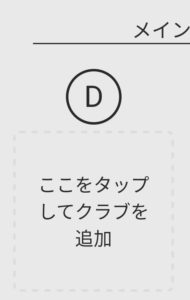
次にこちらの画面になりますので「新しいクラブ」ボタンを教えてください。
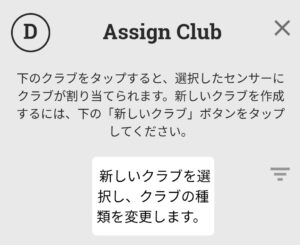
すると新しいクラブの登録画面になりますので、「Driver」を選択し進むを押してください。
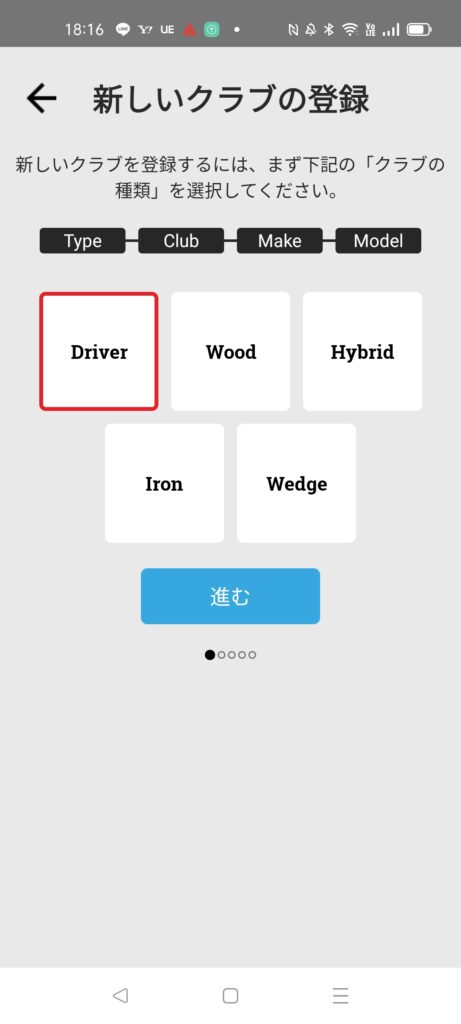
次にクラブの番手・ロフト(アイアンなどはここで番手を選択します)を選びますので、ここでは「Driver」を選択し進むを押します。
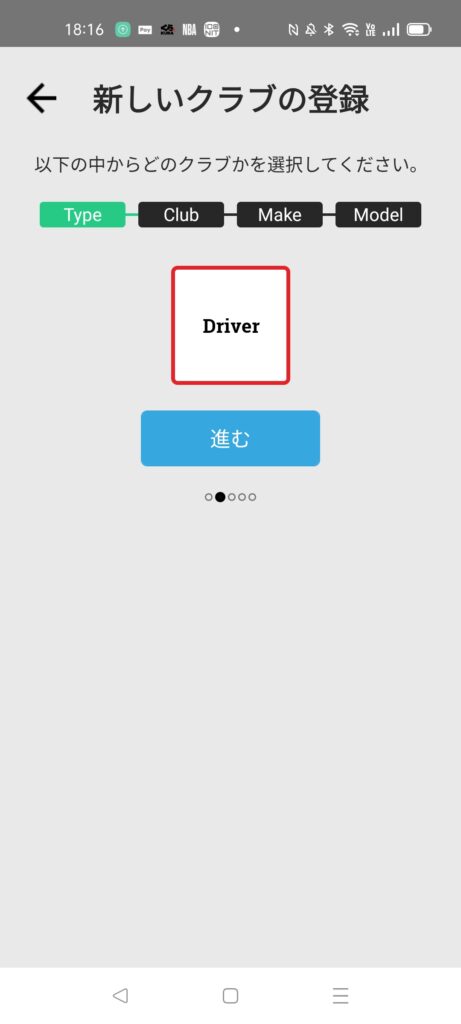
続いてクラブのメーカーを選択します。一覧の中からお使いのクラブのメーカーを探しましょう。地クラブなどメーカー名が一覧に無い場合は最下部の「Default」を選択します。
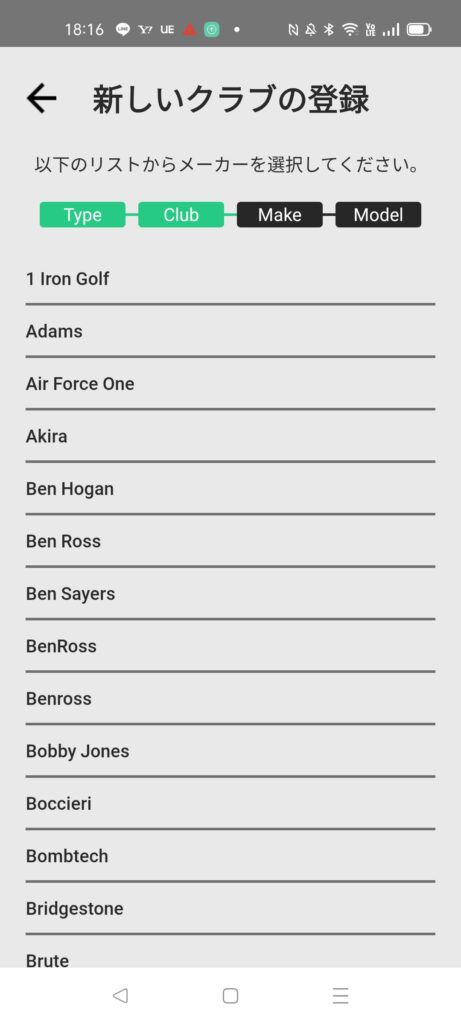
ここでは「テーラーメイド」をタップして選択し、最下部の進むを押します。
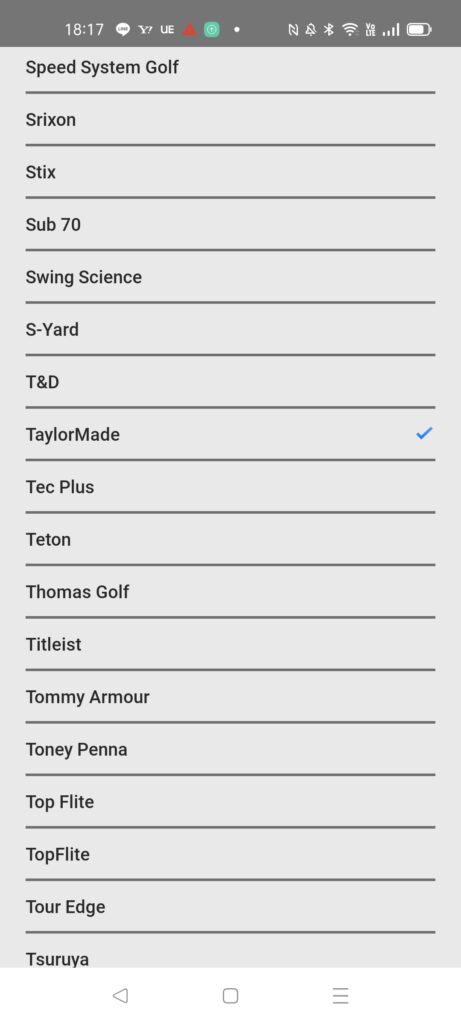
最後に、クラブのモデル名を登録します。ここでは「M4」を登録するとして最下部の進むを押します。モデル名が一覧に無い場合は、何か近しいモデルを選択しましょう。メーカー名の時点でDefaultを選択した場合は、モデル名の登録もDefaultになります。
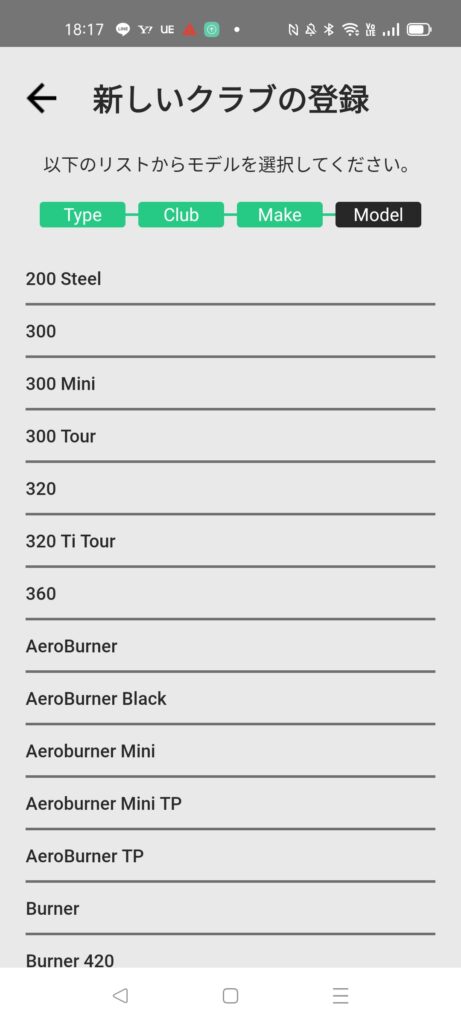
次の画面で、今まで登録した内容が表示されますので確認の上完了ボタンを押します。もし間違っていても後から修正できますので、一旦完了させましょう。
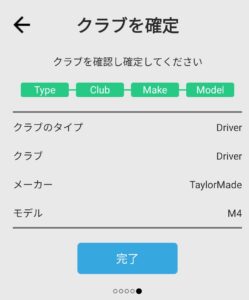
これで以下の様にドライバーの登録が完了しました。色は異なる場合もあります(同じ番手を複数設定している場合は色が複数になります。通常は黒のみです)
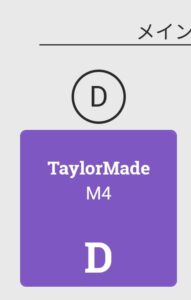
この登録作業を、お使いのクラブすべてで行います。16個のセンサーについて、表示とその対象となるクラブを今一度紹介しますとそれぞれ以下になります。
D:ドライバー
3W:3番フェアウェイウッド(=スプーン)
H1:ユーティリティ(ハイブリッド)
4i~9i:4番アイアンから9番アイアンまで
Pw:ピッチングウェッジ
Gw:ギャップウェッジ(アプローチウェッジに相当。48~52度のウェッジ)
Sw:サンドウェッジ(54~58度のウェッジ)
Lw:ロブウェッジ(60度以上のウェッジ)
P:パター
尚、センサーの表示とは別のクラブを設定する事も可能ですので、上記に無いクラブにセンサーを挿した場合は、何のセンサーをどのクラブに使ったか覚えておき「クラブの種類選択」や「クラブの番手選択」から変更して登録します。ただしパターだけはPのセンサーに必ず設定してください。
X1、X2の使い方については、追加のクラブに使うとよいでしょう。例えば新しいクラブを買って、以前登録したクラブとは別に試してみたい時などです。下記の様に、エースドライバーの他に複数のドライバーを設定して飛距離などの比較ができます。
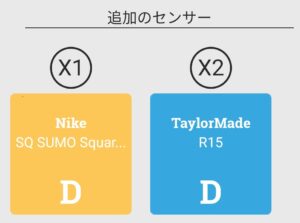
※後で同じセンサーに対し、別の新しいクラブを設定する使い方は以下の2通りあります。
①既に設定してある番手の「クラブ名」をタップして、「クラブの編集」を押して変更する方法
⇒この場合は、そのセンサーでの過去のデータも、新しく登録したクラブとして認識されます。最初にクラブを間違えて登録してしまっていた場合の修正はこちらがおススメです。
②既に設定してある番手の「クラブ名」をタップして、「クラブの削除」を押して変更する方法
⇒この場合は、そのセンサーでの過去のデータは残り、新しく登録したクラブは別でデータを蓄積していきます。前のクラブと後のクラブはアプリ上の色で判別します。センサーを既に使い切ってしまっていて、新規で登録可能なセンサーが無い場合はこちらがおススメです。
ラウンドするゴルフ場のコースデータ設定方法
次回ラウンドするゴルフ場コースデータをアップデートしておきましょう。そのデータ更新方法をご紹介します。
アプリの使い方は、インターフェースがiPhoneとAndroidで端末によって異なりますが、それぞれ以下の方法でコース画面を開きます。
・iPhone⇒アプリ下 真ん中の「Courses」を押す
・Android⇒アプリ左上のメニューから「Courses」を押す
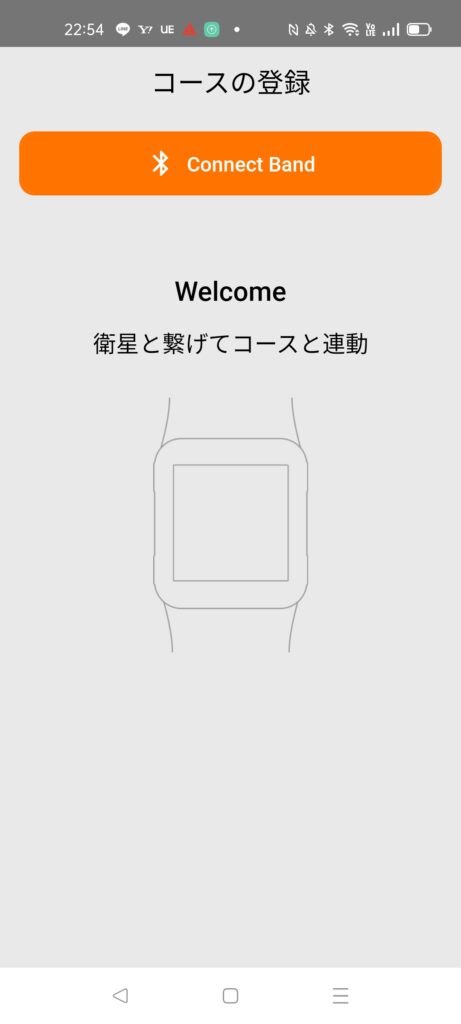
次に腕時計の電源を入れ、スマートフォンと並べておきましょう。置いたらオレンジ色の「Connect Band」を押します。

するとオレンジ色が青色に変わりスマホ連携が行われ、「Setting Up」の表示になりアプリが以下の画面に切り替わります。
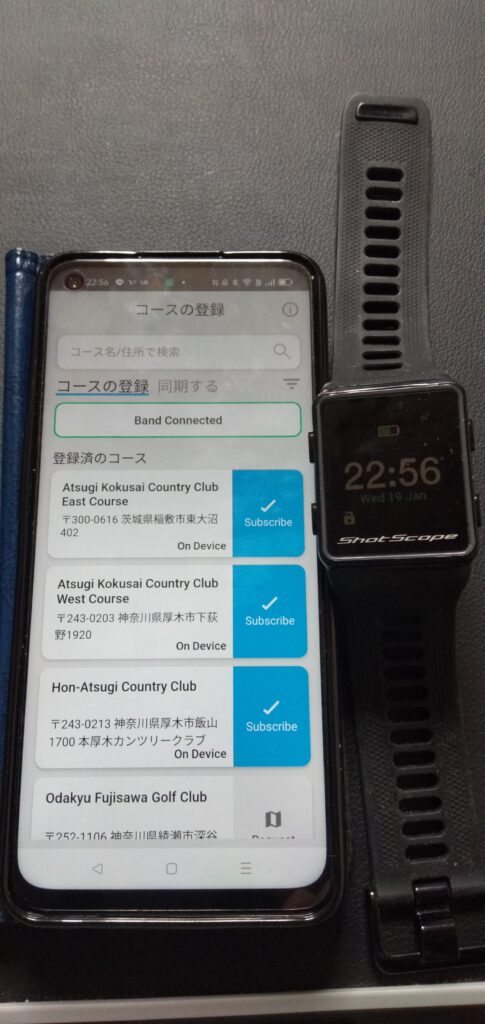
アプリにラウンドするゴルフ場名を入力して、対応コース海外・国内合わせて36,000以上の中から検索します。例は「大多喜城ゴルフ倶楽部」を探していますが「otakijo」まで入れるとこの様に表示されました。
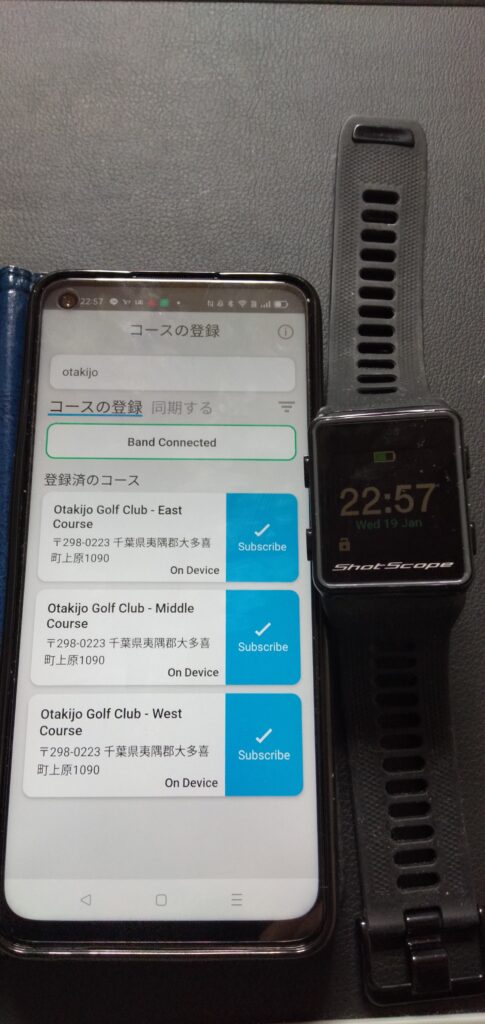
ラウンドするゴルフ場が表示されたら、青色の「Subscribe」を押します。「東」「西」などのコース名の場合は分かれて表示されますので、念のため回る予定の無いコースも含めて「Subscribe」を押しておきましょう。完了すると、赤い!マークがつきました。この場合は登録されているコース内容に変更がありますので「同期する」をタップします。
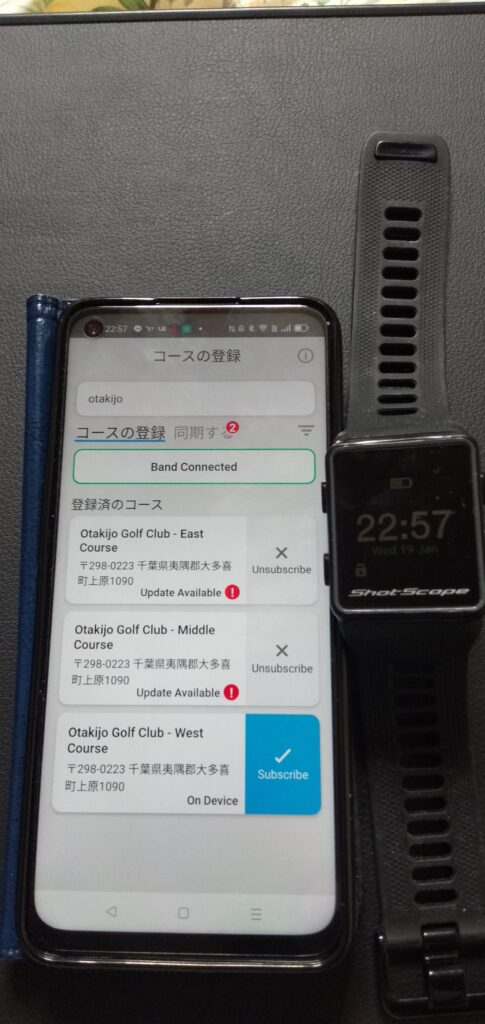
「同期する」タブに切り替わったら、「Synk All」を押してコース情報をウォッチと同期させます。
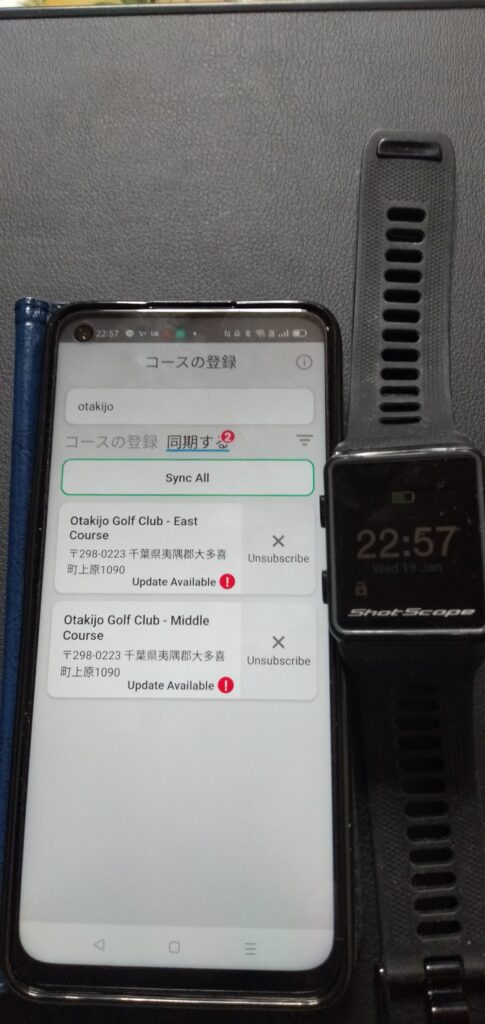
同期が進んでいる状態です。アプリ連動しウォッチの画面も同期しているのが分かります。
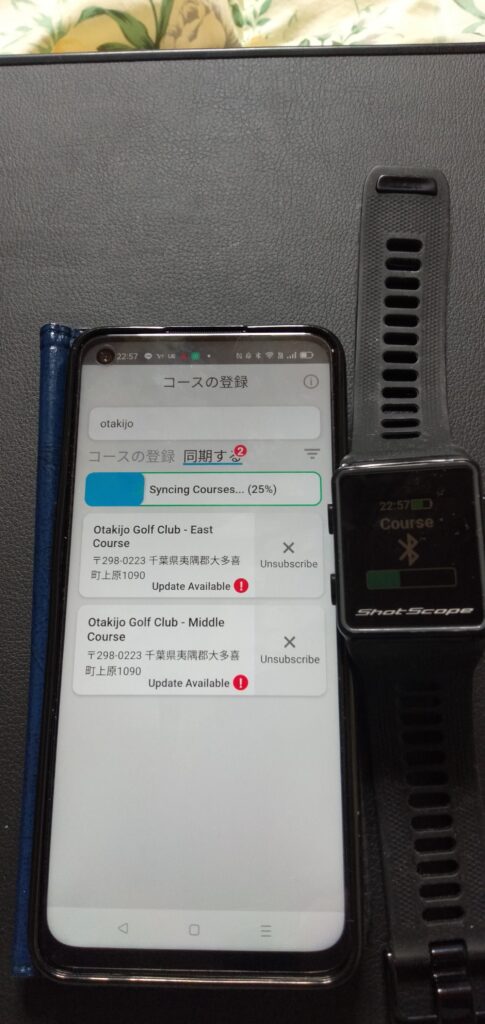
完了すると以下の画面になります。

実際にコース登録が完了したかどうかは、以下の様に「コースの登録」にて再度ゴルフ場名を検索いただいて表示されれば分かります。これでラウンド前のゴルフ場の登録は完了です。
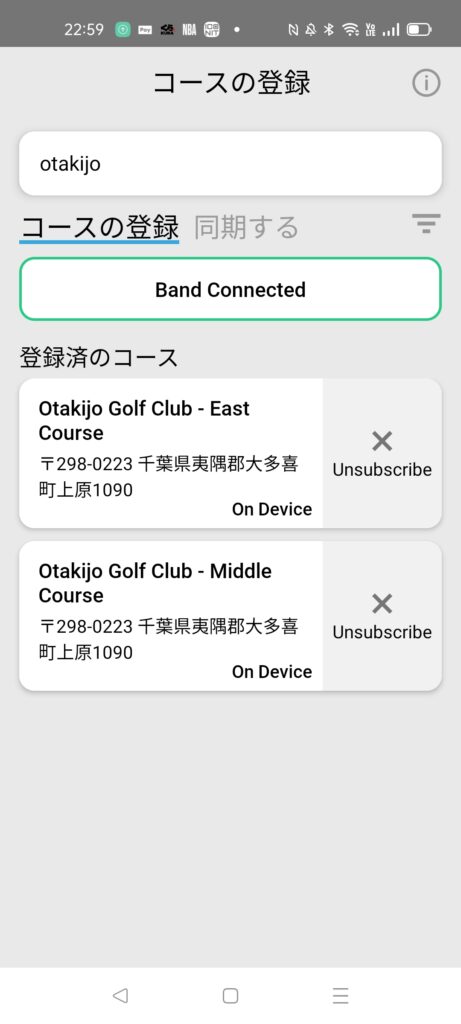
以上でショットスコープV3のラウンド前日までの初期設定・使い方は終了です。当日はプレーを楽しみましょう!
登録したアカウント情報の修正方法
登録したハンデキャップなどアカウント情報を修正する方法についてご説明します。アプリの使い方は、インターフェースがiPhoneとAndroidで端末によって異なりますが、それぞれ次の方法で修正画面を開きます。
・iPhone⇒アプリ右下の「More」を押し、その中の「Account」を押す
・Android⇒アプリ左上のメニューから最上部の〇部分を押す
すると以下の画面になりますので、修正したい情報を記入してください。上部の円部分を押すとプロフィール写真も設定できます(プロフィール写真は主にコース情報データにて表示されます)。また下部の「include in Leaderboard」のチェックを外すと、各種リーダーボードのランキングから外れる事もできます。すべて修正が終わったら最下部の「Save」を押すと完了します。
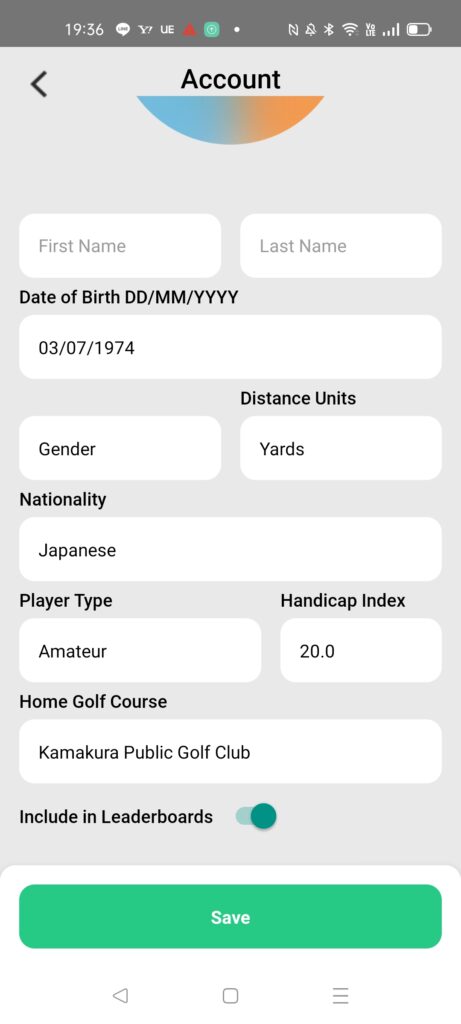
次のステップはコチラ
【特典】ゴルフポケットでの購入者限定リーダーボードに参加して、ゴルフグッズをもらおう!
只今ゴルフポケットでは、当店でShotScope V3をご購入いただいたお客様限定で、皆様で競い合える独自リーダーボードへの加入コードをお送りします。また独自リーダーボードで年間ランキング上位の方にはゴルフグッズのプレゼントもご用意しています。
※リーダーボードについてはコチラの「リーダーボード編」をチェック
リーダーボードにはゴルフポケットのスタッフも参加しています。ぜひShotScope V3を通じてゴルフライフを充実させましょう!商品購入は以下のゴルフポケット各店で↓

